Kako uporabljati nalepko Emoji AR
Emoji AR (nadgrajena resničnost) je funkcija, ki ustvari animirano različico vas, ki jo lahko nato uporabite za snemanje vaših gibov in obraznih izrazov. Pri ustvarjanju vaših lastnih nalepk je mogoče dodati obrazne izraze, dejanja, besedilo po meri, okraske in ozadja.
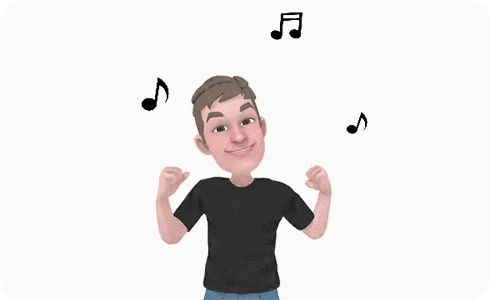
Opomba: Emotikoni AR so na voljo samo na določenih napravah, nekateri gibi ali izrazi pa morda ne bodo prepoznani. Ikone in zasloni se lahko nekoliko razlikujejo od spodnjih ilustracij, in sicer glede na vašo napravo, operacijski sistem in temo.
Aplikacijo je mogoče najti tako, da v iskalno vrstico vtipkate "Območje AR" ali tako da tapnete "Nastavitve" > "Aplikacije" > "Nalepke Emoji AR".
Opomba: Emoji AR, urejevalnik Emoji AR, nalepke Emoji AR so na voljo, če vaš pametni telefon podpira aplikacijo za Območje AR.
V razdelku "Download Stickers" (Prenesi nalepke) lahko prenesete razne pakete nalepk, da povečate število razpoložljivih nalepk.
Ko ste ustvarili nalepke Emoji AR, jih lahko shranite v vašo galerijo in jih tako lažje delite z drugimi.
Hvala za vaše mnenje
Odgovorite na vsa vprašanja.



























